Comment récupérer votre code PIN ou votre mot de passe sur le Samsung Galaxy J7
Publié: 2016-10-03
Chaque propriétaire de smartphone peut définir un mot de passe ou un code PIN sur son téléphone comme fonction de sécurité. C'est un moyen très puissant de protéger votre téléphone et toutes les données qu'il contient contre les voleurs ou par quelqu'un qui trouve le téléphone que vous avez laissé tomber dans le train.
Aujourd'hui, nous conservons toutes sortes de données sensibles sur nos téléphones et les utilisons même pour payer des choses. La dernière chose que vous voulez, c'est que quelqu'un qui a saisi votre téléphone accède à toutes les données importantes que vous stockez sur votre appareil mobile.
Les mots de passe, les codes PIN et les modèles de balayage constituent une couche de sécurité essentielle pour votre téléphone Samsung Galaxy J7. Cette couche de sécurité de base empêche les voleurs occasionnels ou les passants de profiter de vos informations et de voler votre identité.
Malheureusement, cette sécurité peut causer des problèmes majeurs si vous oubliez votre mot de passe ou votre code PIN. Sans le code PIN, tout ce que vous pouvez faire est de passer un appel d'urgence sur le téléphone - à part ça, c'est un presse-papier.

Réinitialiser un mot de passe sur un téléphone Samsung Galaxy était beaucoup plus simple. Le but ici est de vous aider à accéder à votre téléphone Galaxy sans perdre toutes vos données. Bien qu'il y ait des moments où une réinitialisation d'usine est la seule option, nous vous présenterons quelques options à essayer.
Samsung J7 Réinitialiser le mot de passe avec Samsung Find My Mobile
L'utilisation de la fonction Find My Mobile de Samsung sera votre meilleur pari. Si cela fonctionne, vous pouvez déverrouiller votre téléphone sans perdre de données autres que vos codes d'accès et vos empreintes digitales stockés, qui peuvent être facilement configurés dans les paramètres de votre téléphone.
Pour que cette méthode fonctionne, votre téléphone devra répondre à quelques critères :
- Votre téléphone doit être allumé et recevoir une connexion Internet) soit en wifi soit en données cellulaires
- Vous devez avoir configuré un compte Samsung sur votre téléphone
- Le Find My Mobile doit être activé (pour ce faire, rendez-vous dans 'Paramètres' Biométrie et sécurité')
- Vous aurez besoin des identifiants de connexion Samsung (e-mail et mot de passe)
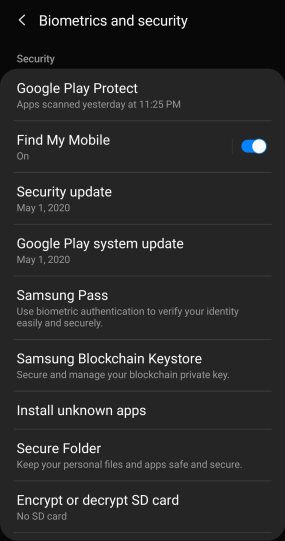
Si vous ne savez pas si vous avez déjà créé un compte Samsung, consultez vos e-mails. Effectuer une recherche large sur "Samsung" peut révéler les informations de connexion dont vous avez besoin pour que cela fonctionne (sérieusement, c'est la meilleure méthode que nous ayons en dehors de la mémorisation de votre code de verrouillage d'écran).
En supposant que vous remplissiez les critères énumérés ci-dessus, procédons au déverrouillage de votre appareil protégé par code PIN.
- Visitez n'importe quel navigateur Web de votre choix et accédez au site Web Samsung Find My Mobile.
- Cliquez sur "Connexion" au milieu de la page et entrez vos informations d'identification
- Cliquez sur votre Samsung Galaxy J7 sur le côté gauche de l'écran
- Cliquez sur "Déverrouiller" sur le côté droit de l'écran
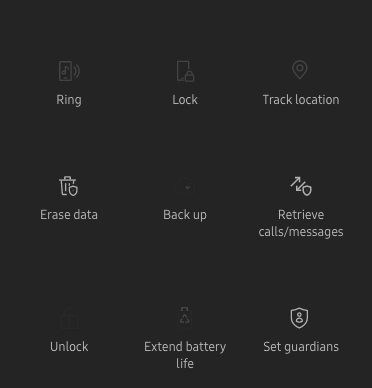
- Choisissez "Déverrouiller" pour réinitialiser votre mot de passe et accéder à nouveau à votre téléphone.
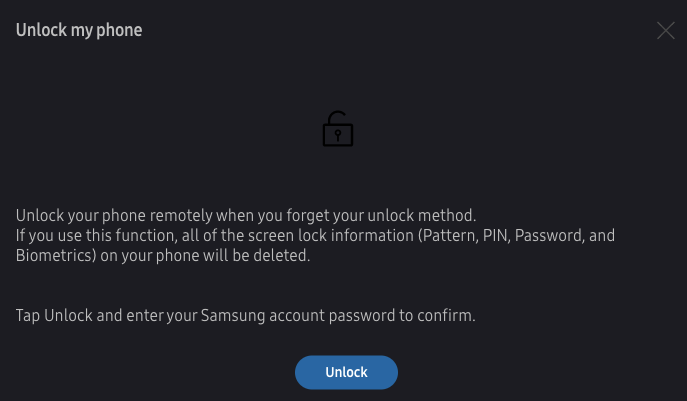
Une fois que vous avez réussi à déverrouiller votre téléphone, vous pouvez définir un nouveau mot de passe ou un nouveau modèle de balayage. Si vous n'avez jamais configuré de compte Samsung sur votre appareil verrouillé, vous devrez suivre les étapes de réinitialisation d'usine de votre téléphone. Malheureusement, cela effacera toutes vos données. Mais, il existe des moyens de récupérer vos informations les plus précieuses et nous les examinerons sous peu.
Réinitialisation d'usine du Samsung J7 avec Google Find My Device
Semblable à l'option Samsung Find My Mobile, utiliser Google pour réinitialiser votre appareil en usine est probablement plus facile pour la plupart des gens.
Pour réinitialiser votre appareil à l'aide de cette méthode, vous devez répondre à quelques critères :
- Le téléphone doit être allumé et connecté au wifi ou aux données cellulaires
- Vous devez disposer des informations de votre compte Google
Si vous avez tout cela, procédons à la réinitialisation d'usine :

- Allez dans le gestionnaire d'appareils Android depuis un ordinateur
- Connectez-vous à votre compte Google
- Trouvez votre J7 sur l'écran
- Localisez l'option "Effacer l'appareil" sur le côté gauche de votre écran
- Suivez les instructions pour réinitialiser votre appareil
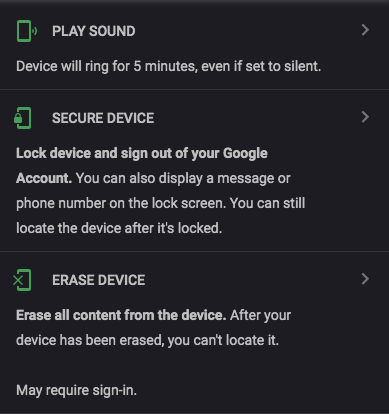
Votre téléphone passera par quelques phases puis se rallumera dans le menu "Configuration". Vous devrez recommencer le processus de configuration. Ce serait le bon moment pour vous inscrire au compte Samsung dont nous avons discuté à l'étape précédente.
Récupération des données perdues
Pendant le processus de configuration, connectez-vous à tous les comptes que vous pouvez, votre Gmail devrait ramener vos contacts, Google Photos et Google Drive devraient ramener à peu près tout le reste. Utilisez l'onglet "Mes applications et jeux" du Google Play Store pour récupérer toutes les applications que vous devez retélécharger.
Samsung J7 Réinitialiser le mot de passe avec la réinitialisation d'usine
Il s'agit de la dernière étape pour supprimer votre code de verrouillage d'écran oublié. Toute cette méthode nécessite votre téléphone. Vous n'avez pas besoin de données cellulaires, de wifi ou de mots de passe pour effectuer la réinitialisation (pour l'instant, voir la note ci-dessous).
Remarque : Si vous remarquez dans la capture d'écran ci-dessus, la clause de non-responsabilité "Effacer l'appareil" indique que l'effacement de votre appareil "Peut nécessiter une connexion". Les appareils Android ont maintenant une petite chose amusante appelée "Activation Lock".
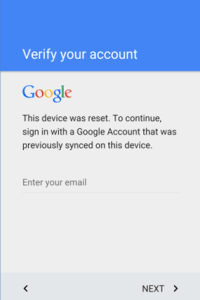
Si vous utilisez cette méthode parce que vous ne connaissez pas votre mot de passe Google, vous n'aurez peut-être pas accès à votre téléphone après la réinitialisation d'usine. Selon la configuration de votre téléphone lorsque vous l'avez reçu pour la première fois, vous devrez saisir les informations de compte Google d'origine pour retrouver l'accès.
Réinitialisation d'usine - Combinaison de boutons
Grâce à la fonction de mise hors tension du Galaxy, vous devrez peut-être essayer celle-ci plusieurs fois. La combinaison pour accéder au menu de votre téléphone nécessite que le téléphone s'éteigne. Malheureusement, vous êtes bloqué et ne pouvez pas éteindre votre téléphone sans le code PIN. Soyez patient, car cela peut prendre quelques essais
La méthode restante a le mérite de fonctionner réellement, mais à moins que votre téléphone ne soit sauvegardé, vous perdrez toutes vos données et fichiers.
- Éteignez votre Galaxy J7
- Appuyez et maintenez le bouton d'augmentation du volume , le bouton d' accueil et le bouton d'alimentation bouton en même temps jusqu'à ce que vous voyiez l'icône Android
- À l'aide du volume vers le bas , faites défiler pour effacer les données/réinitialisation d'usine option et appuyez sur le bouton d' alimentation pour le sélectionner
- À l'aide du volume vers le bas, faites défiler et mettre en surbrillance Oui - supprimer toutes les données utilisateur puis appuyez sur le bouton d' alimentation pour le sélectionner
- Lorsque le J7 redémarre, tout sera effacé et sera prêt à être configuré à nouveau
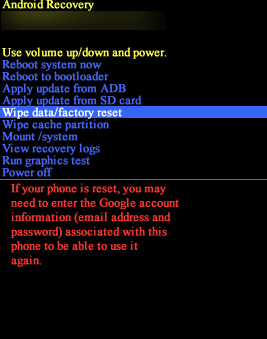
Lisez ce guide pour découvrir une méthode alternative de réinitialisation d'usine du Samsung J7. Il est important de noter qu'avant de réinitialiser votre Samsung J7 en usine, vous devez avoir une sauvegarde de tous vos fichiers et informations pour éviter de perdre des données.
Questions fréquemment posées
Puis-je utiliser le Gestionnaire d'appareils Android pour déverrouiller mon téléphone ?
Le gestionnaire d'appareils Android avait autrefois la capacité de déverrouiller simplement votre téléphone. Mais maintenant, vous ne pouvez le réinitialiser qu'en usine. Sur la base de nos tests les plus récents en décembre 2020, il n'y a pas d'option pour déverrouiller votre téléphone sans supprimer tout son contenu.
Puis-je déverrouiller mon téléphone sans perdre mes données ?
Malheureusement, à part la méthode indiquée ci-dessus concernant Samsung Mobile, il n'existe aucun moyen de déverrouiller votre téléphone sans réinitialisation d'usine. Heureusement, de nombreuses options de sauvegarde sont disponibles pour récupérer vos données une fois de retour.
De Google Photos à Samsung Cloud et même Google Drive, tant que vous connaissez votre nom d'utilisateur et votre mot de passe, vous devriez pouvoir récupérer vos données.
